Модуль бібліотеки в Lightroom є центральним елементом керування фотографіями. Він пропонує вам безліч функцій для організації, оцінки та ефективної підготовки зображень. Незалежно від того, чи ви тільки починаєте, чи вже маєте певний досвід, тут ви отримаєте вичерпний огляд центральних елементів керування бібліотекою та способів їх ефективного використання.
Основні висновки
- Огляд найважливіших функцій модуля бібліотеки
- Використання метаданих для ефективного управління зображеннями
- Методи оцінювання та сортування зображень
Покрокова інструкція
1 Вивчення інтерфейсу модуля бібліотеки
При першому відкритті Lightroom ви побачите модуль Бібліотека, який знаходиться у верхній частині користувацького інтерфейсу. Тут ви знайдете всі інструменти, необхідні для керування зображеннями. У крайньому лівому кутку ви можете показувати або приховувати елементи керування за власним бажанням.
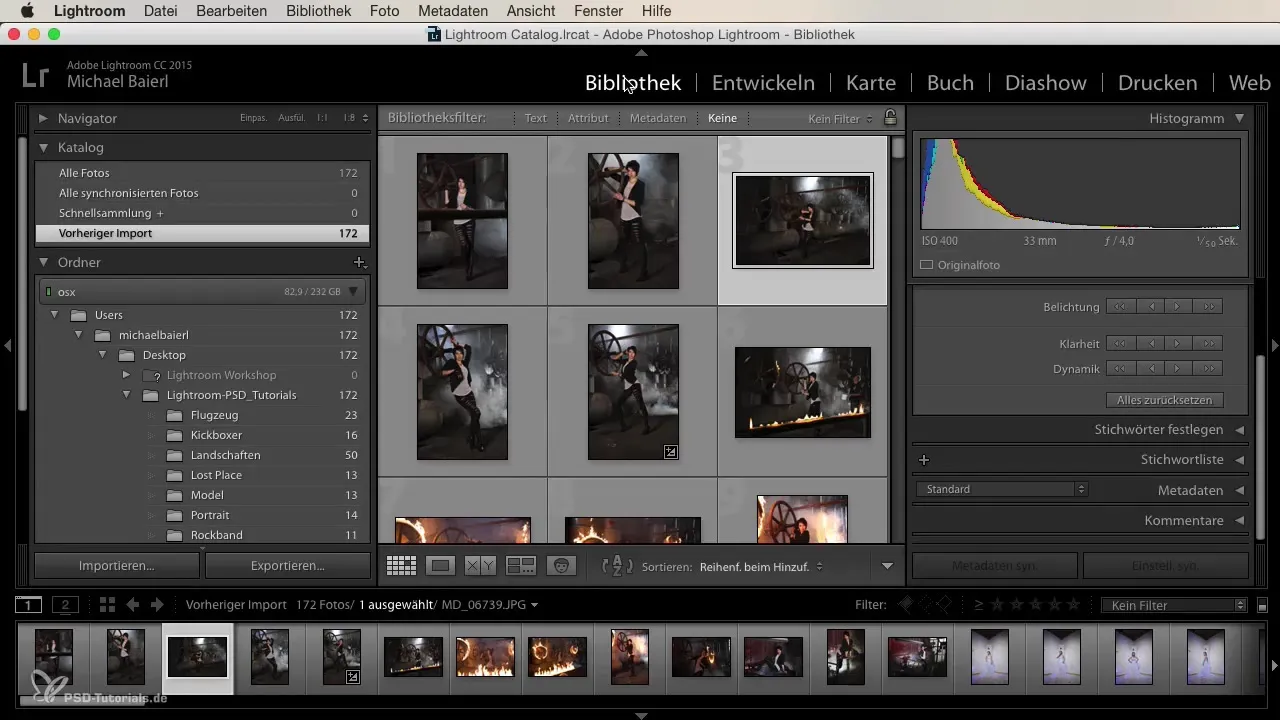
2. використання навігатора і каталогу
У лівій частині модуля знаходиться навігатор, який дозволяє вам переміщатися між вашими зображеннями. Якщо ви натиснете на нього, ви зможете побачити зображення в повному розмірі і переглянути відповідне зображення в каталозі. Це дуже важливо для швидкого пошуку потрібного зображення. Якщо імпорт затримується, смужка вгорі покаже вам прогрес.
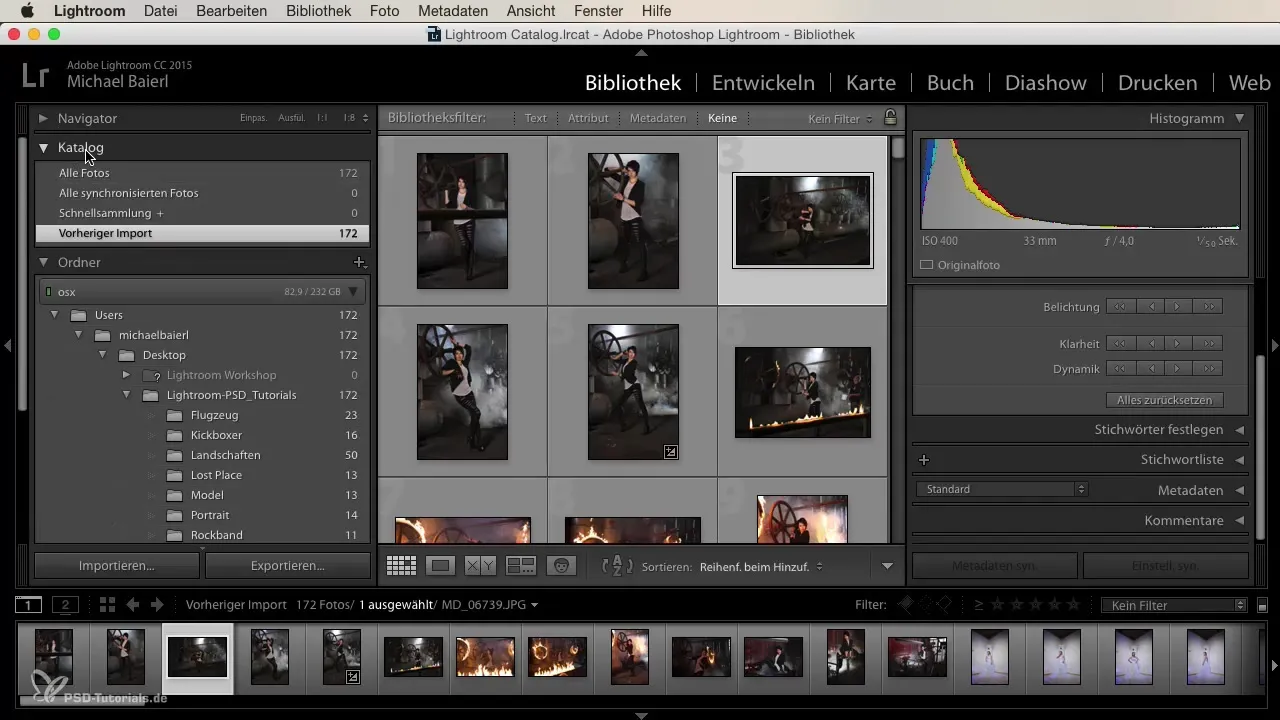
3. впорядковуйте зображення за допомогою системи папок
Добре організована система папок - це ключ до швидкого пошуку зображень. Ви можете впорядкувати фотографії так само, як ви звикли впорядковувати файли на своєму комп'ютері. Це дає вам чіткий огляд всієї вашої колекції зображень.
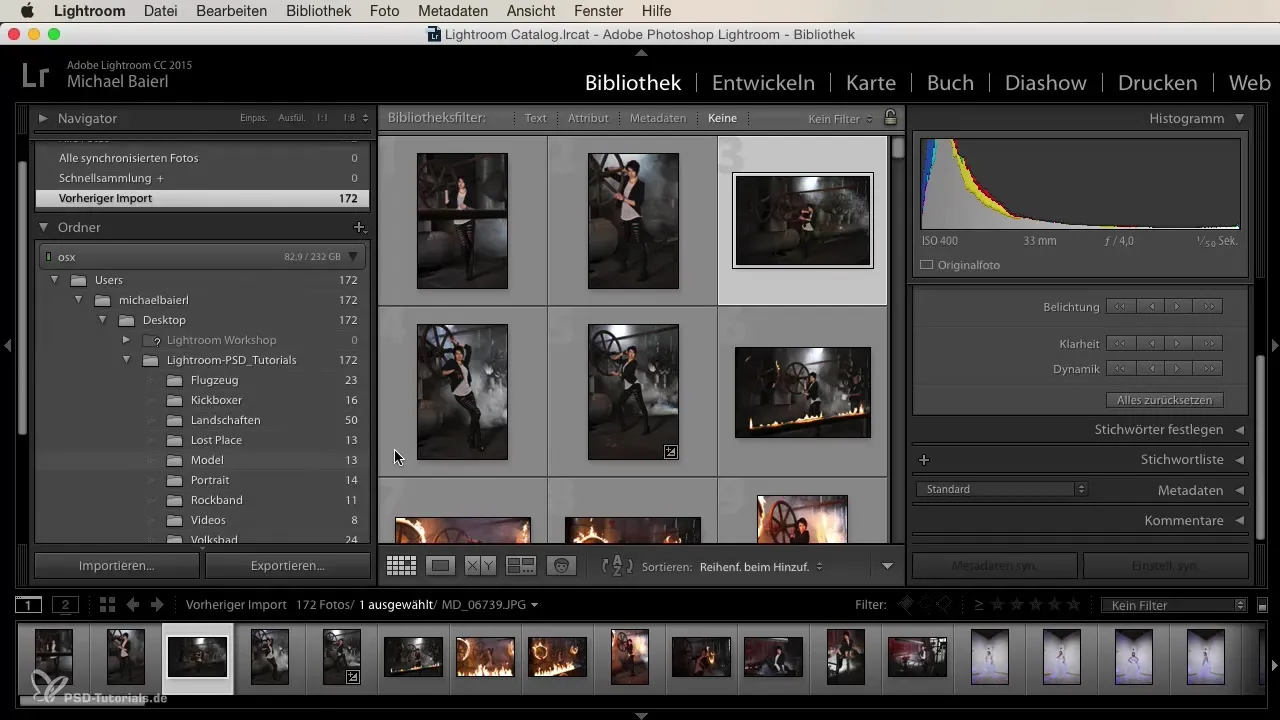
4. налаштування попереднього перегляду зображень
Ви побачите вікно попереднього перегляду в центрі. У вас є можливість працювати з одним зображенням або з плитками. Натискайте на кнопки зі стрілками, щоб перемикатися між зображеннями. Це полегшує пошук потрібного мотиву для вашого проекту.
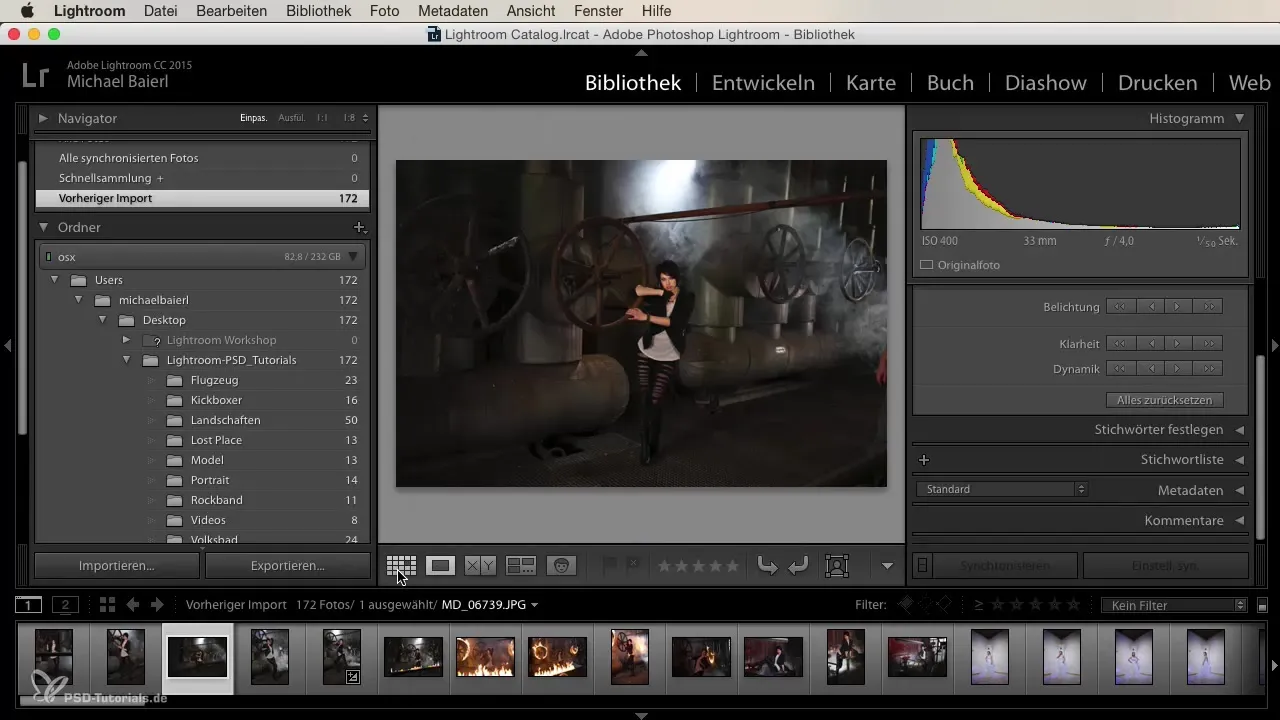
5. призначайте оцінки та маркери
Однією з найкорисніших функцій модуля бібліотеки є можливість оцінювати і позначати зображення. Ви можете використовувати зірки від 1 до 5 і кольорові маркери. Це корисно для швидкого визначення найкращих зображень і цілеспрямованого відбору.
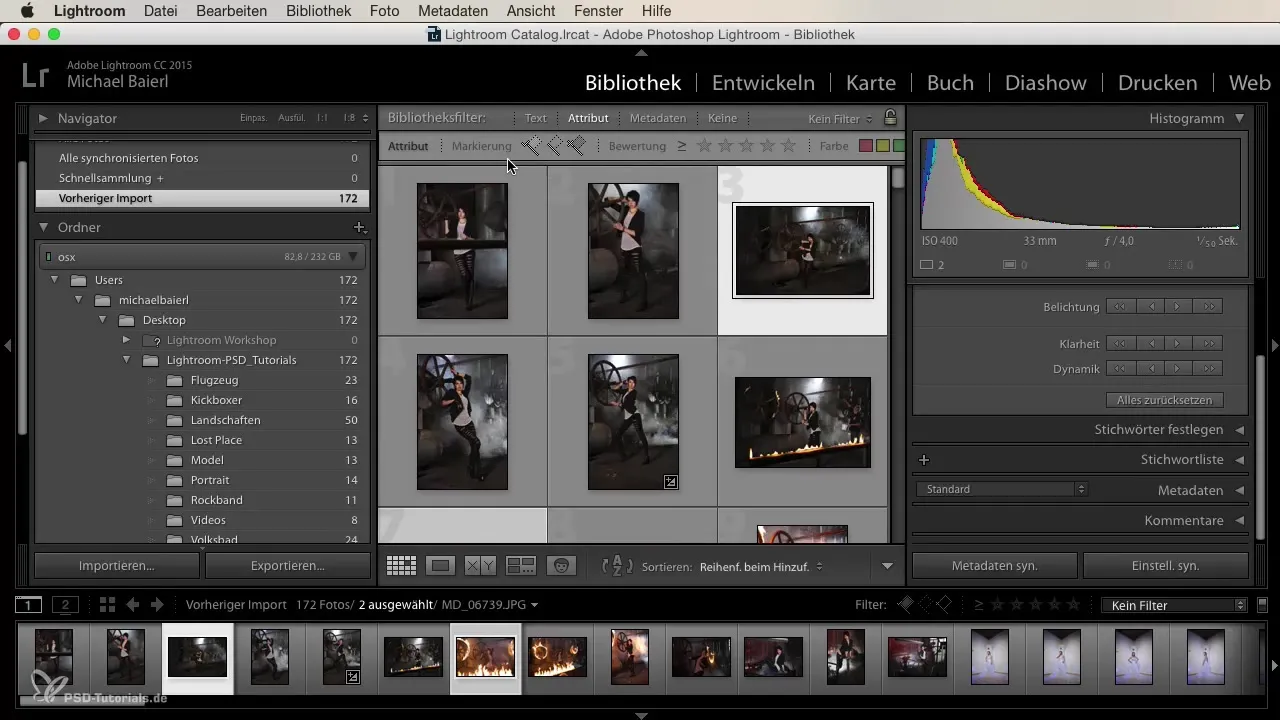
6. увімкніть розпізнавання облич
За бажанням ви також можете активувати розпізнавання облич. Це може бути особливо корисно для швидкого пошуку конкретних людей на ваших фотографіях, навіть якщо ця функція ще не на 100% надійна.
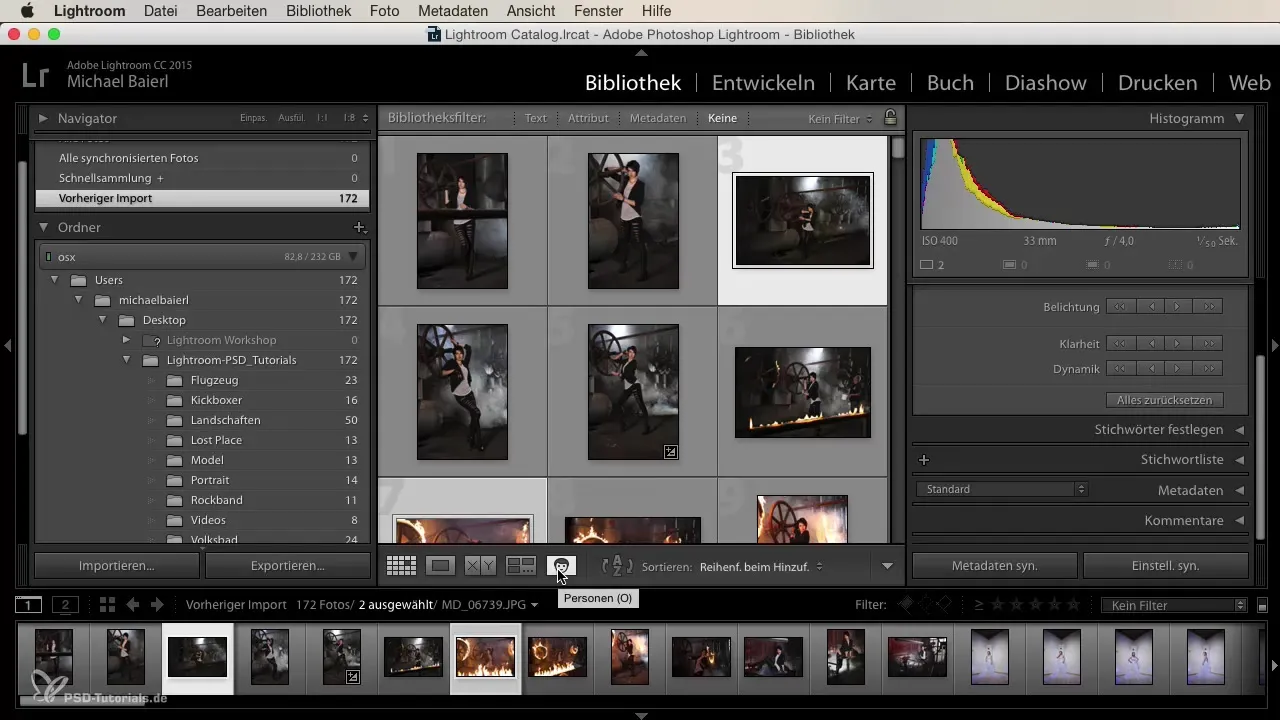
7 Керування та синхронізація метаданих
Керування метаданими - це потужний інструмент для організації зображень. Ви можете визначати детальну інформацію про свої зображення, а також додавати коментарі, які дають важливі підказки. Ви також можете синхронізувати метадані для різних зображень, щоб забезпечити їхню узгодженість.
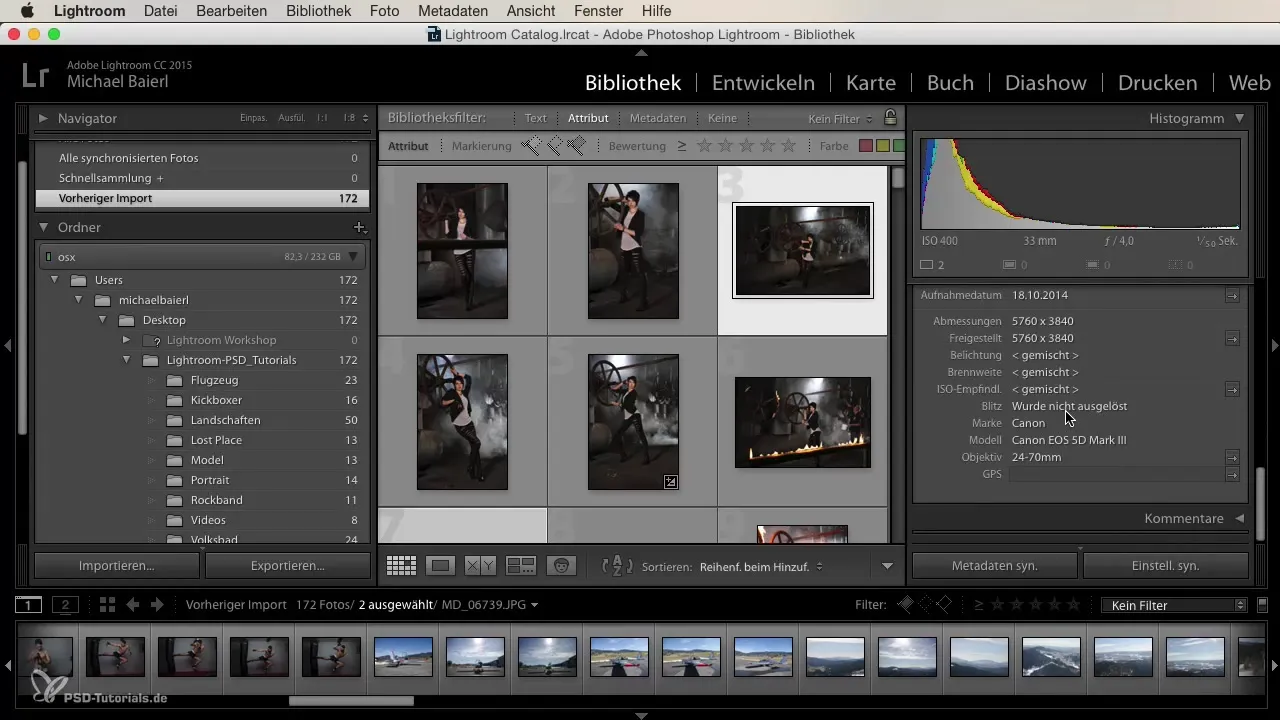
8. імпорт та експорт зображень
Ще одним важливим аспектом є процес імпорту та експорту. Діалог імпорту дозволяє перетягувати зображення до Lightroom, тоді як діалог експорту пропонує різні формати та розміри на вибір. Це дозволяє вам надавати свої зображення в потрібній якості та розмірі.
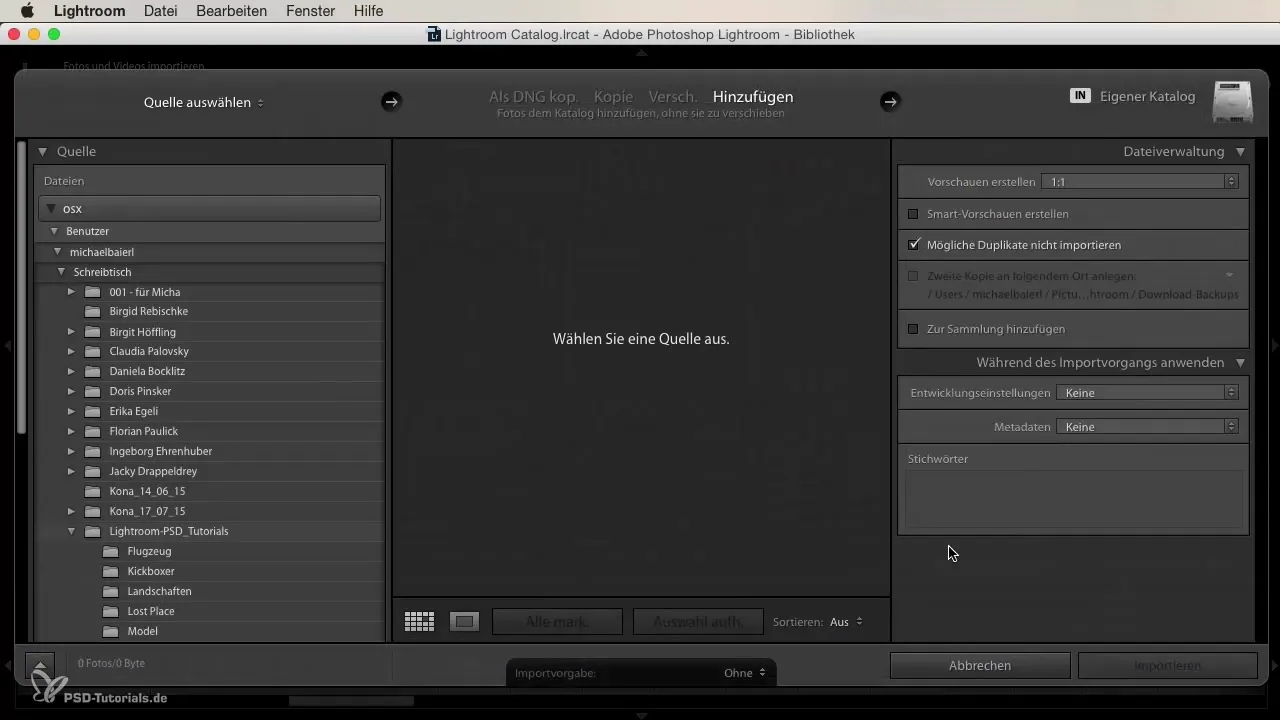
9. використання ключових слів
Ефективна система ключових слів дозволяє швидко знаходити зображення пізніше. Ви можете додавати ключові слова і легко видаляти останні використані пропозиції. Ця функція значно полегшує вашу роботу і економить багато часу.
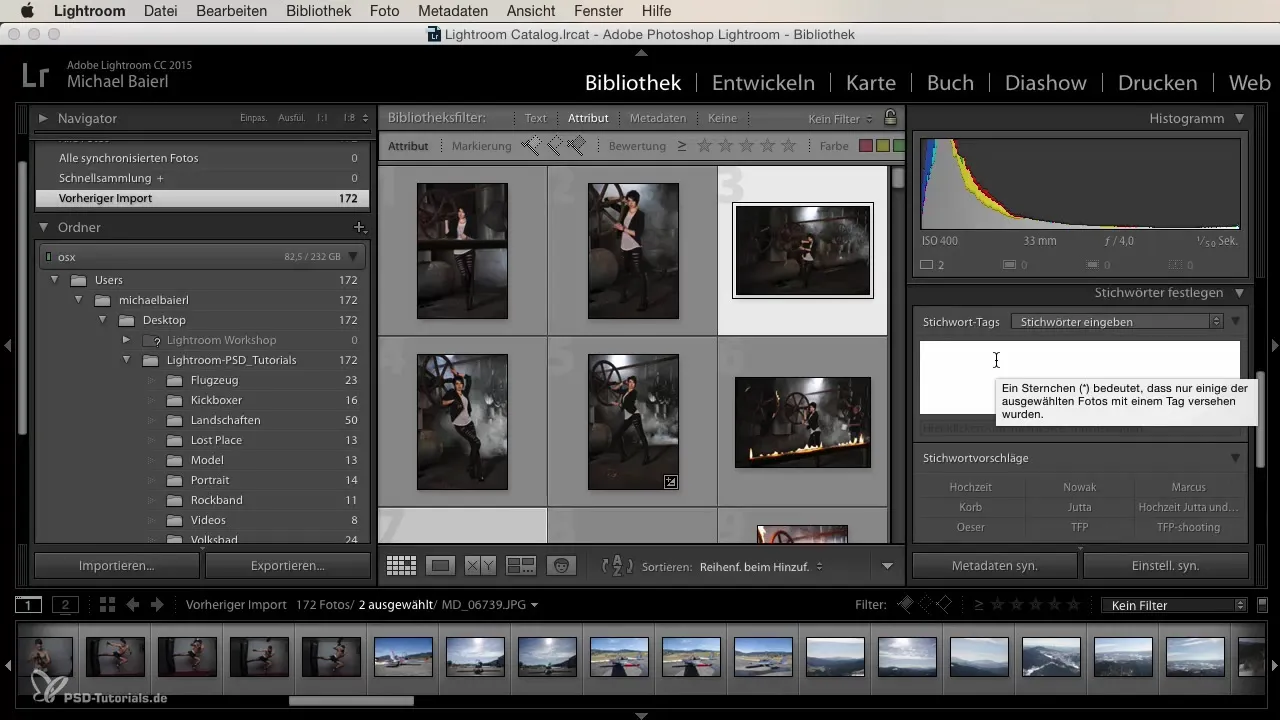
10. використовуйте функції фільтрів
Функції фільтрації в модулі бібліотеки дозволяють вам сортувати певні зображення на основі їхніх оцінок або метаданих. Всього за кілька кліків ви можете знайти саме те зображення, яке вам потрібно. Це навіть дозволяє фільтрувати за роздільною здатністю або моделлю камери.
Підсумок - Ваш путівник по модулю бібліотеки у Lightroom
Модуль "Бібліотека" у Lightroom - це комплексна платформа для ефективної організації ваших зображень. Від важливості ефективної організації та системи оцінювання до централізованого використання метаданих - модуль пропонує вам усі необхідні інструменти. Варто цілеспрямовано використовувати представлені функції та ознайомитися з можливостями.
Поширені запитання
Що таке модуль бібліотеки в Lightroom? Модуль бібліотеки - це центральне місце для організації, оцінки та перегляду ваших зображень.
Як імпортувати зображення в Lightroom? Ви можете вибрати зображення за допомогою діалогу імпорту, вказати джерело і завантажити зображення в Lightroom.
Якоцінюватизображення?Ви можете оцінювати зображення за допомогою зірочок і кольорів, щоб зробити простий вибір.
Як використовувати розпізнавання облич у Lightroom? Увімкніть функцію розпізнавання облич у налаштуваннях, щоб легше знаходити людей на своїх зображеннях.
Чиможнасинхронізувати метадані для кількох зображень одночасно?Так, ви можете синхронізувати метадані для всіх вибраних зображень одночасно.


